本篇文章將針對“網狐系列嘻游電玩組件”的三端客戶端(PC端、安卓端、iOS端)進行詳細部署實操講解。文章將以實測部署為核心,提供資源結構說明、平臺適配調整、打包配置、常見問題修復,并輔以必要的關鍵配置代碼。
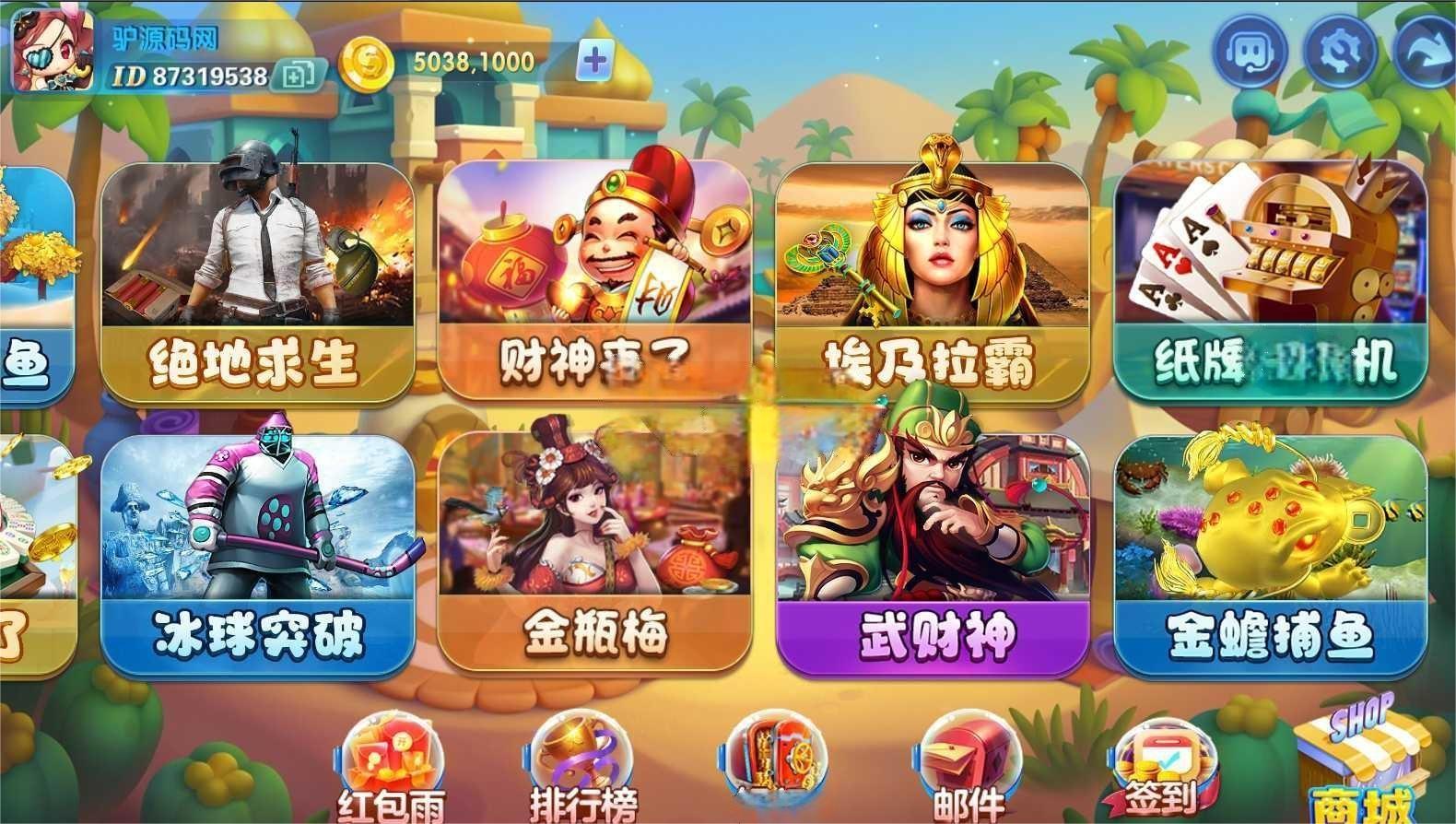 一、客戶端資源結構概覽
一、客戶端資源結構概覽
解壓客戶端目錄結構如下:
/xiyou_client
├── PC/ # Windows客戶端(含.exe主程序)
├── Android/ # 安卓源碼(含res、src、build.gradle)
├── iOS/ # Xcode項目(Objective-C)
├── shared/ # 公共資源目錄(UI、音效、字體)
└── config.json # 客戶端總配置文件(IP、端口、包標識等)config.json 示例:
{"server_ip": "192.168.1.100","server_port": 8700,"platform": "android","version": "1.0.0"
}二、PC端部署說明
PC客戶端通常為 Cocos Creator 構建后封裝的 .exe 程序。
1. IP配置修改
在 config.json 中替換服務器地址:
"server_ip": "127.0.0.1"2. 本地運行建議
-
關閉防火墻
-
雙擊運行
XiyouGame.exe -
若缺 DLL,請確保安裝 VC++ 運行庫
3. 常見問題排查
| 現象 | 原因與解決 |
|---|---|
| 白屏或閃退 | 缺失資源,檢查 res/ 或 build/ 目錄 |
| 登錄無響應 | 服務端未啟動或IP配置錯誤 |
三、安卓客戶端編譯與打包
安卓端采用標準 Gradle 項目結構,支持 Android Studio 編譯。
1. 替換服務器地址
路徑:/Android/assets/config.json
2. 打包流程
-
使用 Android Studio 打開項目目錄
-
修改
build.gradle中的版本號與包名:
applicationId "com.xiyou.dianwan"
versionCode 1
versionName "1.0.0"-
點擊 Build -> Build Bundle(s) / APK(s) -> Build APK(s)
3. 簽名配置
如需發布版本,可使用以下簽名方式:
signingConfigs {release {storeFile file("xiyou.keystore")storePassword "123456"keyAlias "xiyou"keyPassword "123456"}
}四、iOS 客戶端部署流程(Xcode)
適用于擁有開發者賬號與蘋果證書的用戶。
1. 修改 IP 配置
路徑:/iOS/Resources/config.json
2. 項目打開與真機測試
-
使用 Xcode 打開
.xcodeproj文件 -
修改 Bundle Identifier:
com.xiyou.ios.dianwan-
設置簽名證書與團隊:
-
勾選 Automatically manage signing
-
選擇 Apple ID 對應的 Team
3. 常見編譯錯誤排查
| 錯誤 | 原因 |
| provisioning profile 不匹配 | 檢查是否添加開發證書 |
| code sign fail | 檢查鑰匙串是否包含所需簽名 |
五、資源包替換與多端同步建議
客戶端所有資源分布在 shared/ 中,包括:
-
res/:圖片資源,支持 PNG/WEBP -
audio/:背景音效、按鈕音效 -
font/:特定語言字體
替換方法:
-
替換資源后,需運行平臺構建工具(Cocos 或 Unity)重新導出
res_index.json -
所有客戶端引用路徑統一讀取 index 索引,需保持一致性
六、三端聯調技巧與實測建議
| 操作 | 工具建議 |
| PC聯調 | 本機 IP 設置 127.0.0.1 + 本地服務端 |
| 安卓聯調 | 夜神模擬器/雷電模擬器設置橋接 IP |
| iOS聯調 | 真機部署 + Charles 監聽調試 |
七、補充建議與錯誤處理
-
若服務端端口未開放,安卓或iOS連接會無反應;建議關閉防火墻或開啟 8600/8700 端口
-
資源出現亂碼或丟失,需檢查構建平臺是否設置資源壓縮導致路徑變動
-
安卓模擬器不能連接本地服務器?請使用
10.0.2.2替代127.0.0.1


:水滸傳捕魚模塊邏輯與服務器幀同步詳解)



架構?它如何提升模型效率?)



![[SpringBoot]快速入門搭建springboot](http://pic.xiahunao.cn/[SpringBoot]快速入門搭建springboot)








